Bester PNG zu WEBP Konverter mit höchster Qualität
Die Konvertierung von PNG in das WEBP-Format kann sehr vorteilhaft sein, insbesondere für Webhosting-Zwecke. Das WEBP-Format ist bekannt dafür, die gleiche Qualität wie PNG- oder JPG-Formate zu haben, jedoch mit einer geringeren Dateigröße. Dies ermöglicht eine hohe Effizienz, da Benutzer mehr Bilder auf der Website hochladen können, ohne sich um die Seitengröße sorgen zu müssen. In diesem Artikel werden wir einige der besten Konverter betrachten, die verwendet werden können, um PNG einfach in WEBP zu konvertieren. Lesen Sie weiter, um mehr zu erfahren.
Teil 1. Bester Batch-PNG-zu-WEBP-Konverter mit höchster Qualität
HitPaw Univd (HitPaw Video Converter) ist ein idealer PNG-zu-WEBP-Konverter, wenn Sie das Format Ihrer Bilder ändern müssen. Es handelt sich um einen All-in-One-Bildkonverter, der zahlreiche Medienformate unterstützt. Neben der Konvertierung der Bilder ermöglicht das Tool den Benutzern auch, sie mit Funktionen wie Drehen, Zuschneiden, Hinzufügen von Titeln oder Wasserzeichen zu bearbeiten. HitPaw ermöglicht es Benutzern auch, Video- und Musikdateien zu konvertieren. Darüber hinaus können Benutzer PNG einfach und mühelos in WEBP im Batch konvertieren. Die Anwendung ist sowohl für Mac- als auch für Windows-Geräte verfügbar. Folgen Sie den unten stehenden Schritten, um zu erfahren, wie Sie dieses Tool verwenden.
Schritt 1. Öffnen Sie HitPaw und gehen Sie zum Tab Toolbox. Wählen Sie die Option Bildkonverter und importieren Sie die Bilder, die Sie konvertieren möchten.

Schritt 2. Klicken Sie auf Bild hinzufügen, um weitere Bilder zur Konvertierung hinzuzufügen.

Schritt 3. Wählen Sie ein Ausgabeformat für alle importierten Bilder in der Option Alle in konvertieren. Derzeit unterstützt HitPaw JPG, PNG, WEBP, TIFF, BMP und JPEG-Format.
Schritt 4. Tippen Sie auf Alle konvertieren, um die Bilder im Batch zu konvertieren.

Teil 2. Top Online-Tools zur kostenlosen Konvertierung von PNG in WEBP
1. HitPaw Online Bildkonverter
Sie können PNG einfach in WEBP mit HitPaw Online Bildkonverter konvertieren. Dies ist die Online-Version des Tools, das Sie gerade oben angesehen haben. Sie können diese kostenlose Online-Plattform auf jedem Gerät ohne Einschränkungen verwenden. Es ist einfach zu bedienen und bietet hohe Sicherheit für Ihre hochgeladenen Bilder. Mit diesem Tool können Sie PNG mühelos in das WEBP-Format konvertieren. Folgen Sie den unten stehenden Schritten, um zu erfahren, wie Sie dieses Tool verwenden.
1. Laden Sie Ihr PNG-Bild hoch, indem Sie es auf die Benutzeroberfläche ziehen und ablegen.

- 2. Wählen Sie das WEBP-Format, um Ihr Bild zu konvertieren.
- 3. Speichern Sie die konvertierten Bilder, indem Sie auf die Schaltfläche Herunterladen klicken.
2. CloudConvert PNG zu WEBP-Konverter
Ein weiteres beliebtes Online-Tool, das zur Konvertierung von PNG in WEBP verwendet werden kann, ist CloudConvert. Mit dieser Online-Plattform können Benutzer zahlreiche Dateiformate in WEBP konvertieren, und Benutzer können ein WEBP-Format in jedes Format nach Bedarf konvertieren. Benutzer haben die Möglichkeit, täglich 25 Bilder kostenlos zu konvertieren. Sie müssen sich keine Sorgen um die Qualität Ihrer Dateien machen, und der Service ist einfach zu navigieren. Folgen Sie den unten stehenden Schritten, um zu erfahren, wie Sie dieses Tool verwenden.
- 1. Tippen Sie auf die Dropdown-Liste Dateien auswählen und wählen Sie eine bevorzugte Methode zum Hochladen Ihrer PNG-Datei.
- 2. Wählen Sie WEBP als Ausgabeformat.
- 3. Tippen Sie auf das Schraubenschlüssel-Symbol, um das Ausgabe-WEBP-Bild anzupassen.
- 4. Klicken Sie auf die Option Konvertieren, um die Konvertierung zu starten.
5. Sobald die Konvertierung abgeschlossen ist, tippen Sie auf die blaue Schaltfläche Herunterladen.

3. Convertio PNG zu WEBP-Konverter
Convertio ist ein weiterer PNG-zu-WEBP-Konverter. Diese Online-Plattform hat eine einfache Benutzeroberfläche und unterstützt zahlreiche Formate, sodass die Benutzer viele Optionen haben, um jedes Bildformat in WEBP zu konvertieren. Es ist kostenlos zu verwenden, und Benutzer können ihre GIF-, DOT-, JPEG-, DST-, SVG-, PNG- und andere Dateien in das WEBP-Dateiformat konvertieren. Folgen Sie den unten stehenden Schritten, um zu erfahren, wie Sie dieses Tool verwenden.
- 1. Gehen Sie zur offiziellen Website von Convertio in Ihrem Browser.
- 2. Laden Sie Ihre PNG-Datei von den 3 verfügbaren Optionen hoch—Von Dropbox, Dateien auswählen und Von Google Drive.
- 3. Wählen Sie WEBP als Ausgabeformat und tippen Sie auf die Option In WEBP konvertieren.
4. Nach der Konvertierung tippen Sie auf WEBP herunterladen, um das konvertierte WEBP-Bild zu speichern.

4. Pixelied PNG zu WEBP-Konverter
Pixelied ist ein Online-PNG-zu-WEBP-Konverter, der es Benutzern auch ermöglicht, verschiedene visuelle Inhalte, Präsentationen, Marketingmaterialien, einschließlich Grafiken für soziale Medien und mehr zu erstellen. Benutzer können Bilder in verschiedenen Formaten importieren, z. B. PNG, und sie direkt im Design-Editor in andere Formate wie JPEG und WEBP konvertieren. Das Tool bietet Funktionen zur Zusammenarbeit, die es mehreren Benutzern ermöglichen, gleichzeitig am selben Designprojekt zu arbeiten. Dies ist vorteilhaft für kollaboratives Design und Teamarbeit. Folgen Sie den unten stehenden Schritten, um zu erfahren, wie Sie dieses Tool verwenden.
- 1. Tippen Sie auf die Dropdown-Liste Dateien auswählen und wählen Sie eine bevorzugte Methode zum Hochladen Ihrer PNG-Datei.
- 2. Wählen Sie WEBP als Ausgabeformat.
- 3. Tippen Sie auf das Schraubenschlüssel-Symbol, um das Ausgabe-WEBP-Bild anzupassen.
- 4. Klicken Sie auf die Option Konvertieren, um die Konvertierung zu starten.
5. Sobald die Konvertierung abgeschlossen ist, tippen Sie auf die blaue Schaltfläche Herunterladen.

Teil 3. WEBP vs. PNG: Welches Bildformat ist das richtige für Ihre Website?
In diesem Abschnitt werden die Vor- und Nachteile der Verwendung von WEBP- und PNG-Formaten erläutert. Lesen Sie weiter, um mehr zu erfahren.
1. Vorteile und Nachteile von WEBP
Lesen Sie unten, um die Vor- und Nachteile des WEBP-Formats zu erfahren.
Vorteile
- Der größte Vorteil des WEBP-Formats ist die Fähigkeit, die Dateiqualiät zu erhalten, während die Größe erheblich reduziert wird.
- Die Verwendung des WEBP-Formats verringert die Wahrscheinlichkeit von Verzögerungen auf Ihrer Website, da die Bilder mit kleineren Dateien schneller geladen werden.
- WEBP ist eine großartige webfokussierte Option, die im Vergleich zum PNG-Format besser ist.
- Ein weiterer Vorteil des WEBP-Formats ist die Unterstützung von Transparenz, die für Branding und Logos verwendet werden kann.
Nachteile
- Das WEBP-Format hat eine begrenzte Kompatibilität und Unterstützung.
2. Vorteile und Nachteile von PNG
Lesen Sie unten, um die Vor- und Nachteile des PNG-Formats zu erfahren.
Vorteile
- Das PNG-Format eignet sich zur Speicherung von Zwischenversionen des Bildes. Wenn Benutzer das Bild erneut speichern, bleibt die Qualität erhalten.
- Das PNG-Format bietet minimalen Kompressionsverlust. Die Bildqualität wird durch kein Kompressionsverhältnis verändert.
- PNG unterstützt mehrere Transparenzstufen. Das Format hat 256 Stufen der Opazität von vollständig undurchsichtig bis vollständig transparent.
- PNG unterstützt eine große Anzahl von Farben, wie PNG-24 (etwa 16,7 Millionen Farben) und PNG-8 (256 Farben).
- PNG hat die Fähigkeit, Metadaten zur Datei hinzuzufügen.
- Mit PNG ist es möglich, mit Ebenen zu arbeiten.
Nachteile
- Es ist nicht geeignet für die Arbeit mit Vollfarbbildern.
- PNG unterstützt keine Animation.
- Es kann keine mehreren Bilder in einer Datei speichern.
3. Soll ich PNG oder WEBP für Websites wählen?
Das SEO-Ranking ist ein entscheidender Faktor für Inhalte. Andererseits sind qualitativ hochwertige Bilder ebenfalls wichtig für SEO-Rankings. Um das ideale Ranking für Ihre Seite zu erreichen, benötigen Benutzer qualitativ hochwertige Bilder mit kleineren Größen. Um dies zu erreichen, können Benutzer das WEBP-Bildformat in Betracht ziehen. Dies wird wahrscheinlich die visuelle Attraktivität der Seite erhöhen. Darüber hinaus ist WEBP am besten für Blogger geeignet, die Bilder in ihren Inhalten einfügen müssen. Es ist wichtig zu beachten, dass Marken dieses Dateiformat verwenden, um ihr SEO-Ranking für ihr Marketing zu nutzen. Dies liegt daran, dass WEBP die Qualität ihrer Produktbilder nicht beeinträchtigt.
Auf der anderen Seite bietet PNG qualitativ hochwertigere Bilder, jedoch auf Kosten größerer Dateigrößen. Es unterstützt auch einen Alpha-Kanal und Transparenz, was es zu einer perfekten Wahl für Logos und Grafiken macht, die einen transparenten Hintergrund benötigen.
Letztendlich hängt die Wahl zwischen beiden Formaten von den Anforderungen der Website ab.
Teil 4. FAQs zur Konvertierung von PNG in WEBP
Q1. Welches Plugin konvertiert PNG in WEBP?
A1. Es gibt zahlreiche Plugins für die Bildkonvertierung. Shortpixel ist eines der vielen Plugins, das es Benutzern ermöglicht, ihre Dateien in WEBP zu konvertieren. Es bietet sowohl verlustfreie als auch verlustbehaftete Bildkompression für die gängigsten Bildtypen wie PNG, JPG, WEBP, GIF und AVIF.
Q2. Welche Webbrowser unterstützen WEBP?
A2. Laut einer aktuellen Umfrage unterstützen 96,3 % der Browser derzeit das WEBP-Bildformat. Dazu gehören Firefox, Chrome und Edge.
Q3. Geht bei der Konvertierung von PNG in WEBP Qualität verloren?
A3. Nein! WEBP erhält die Bildqualität auch nach der Konvertierung.
Fazit
Zusammenfassend haben wir uns verschiedene Tools angesehen, die zur Konvertierung von PNG in WEBP verwendet werden können. Das beste Tool ist ohne Zweifel HitPaw Univd (HitPaw Video Converter). Es handelt sich um einen All-in-One-Bildkonverter, der zahlreiche Medienformate unterstützt und es den Benutzern ermöglicht, Bilder mit Funktionen wie Drehen, Zuschneiden, Hinzufügen von Titeln oder Wasserzeichen zu bearbeiten.











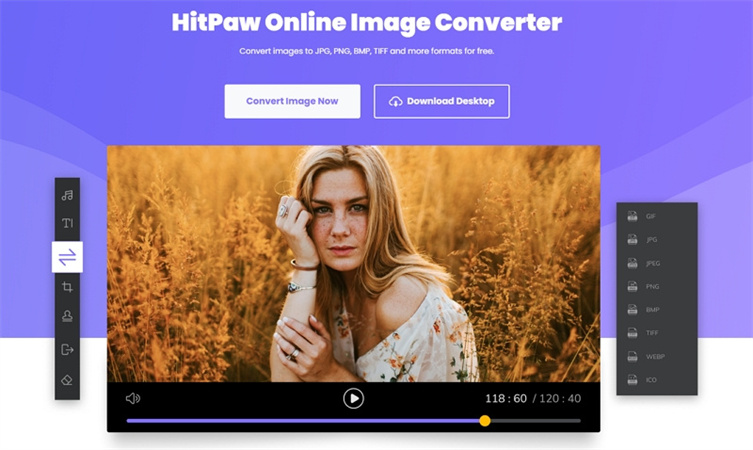
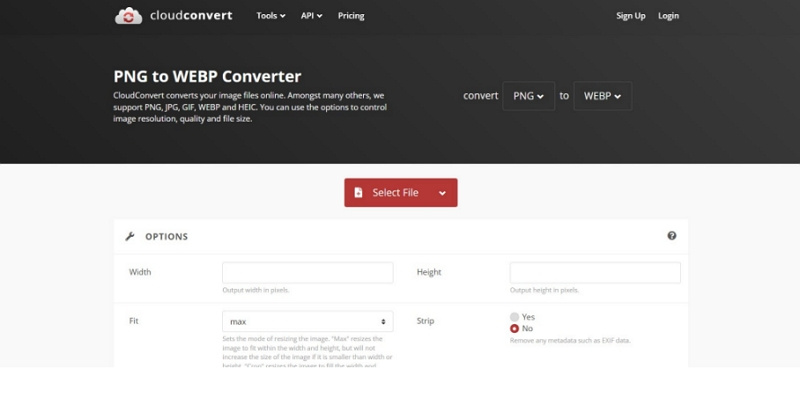
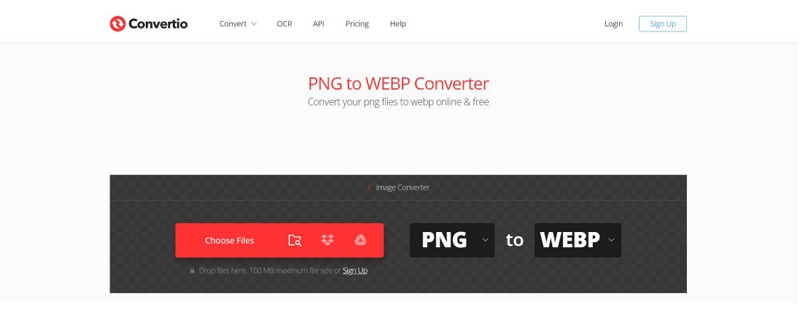
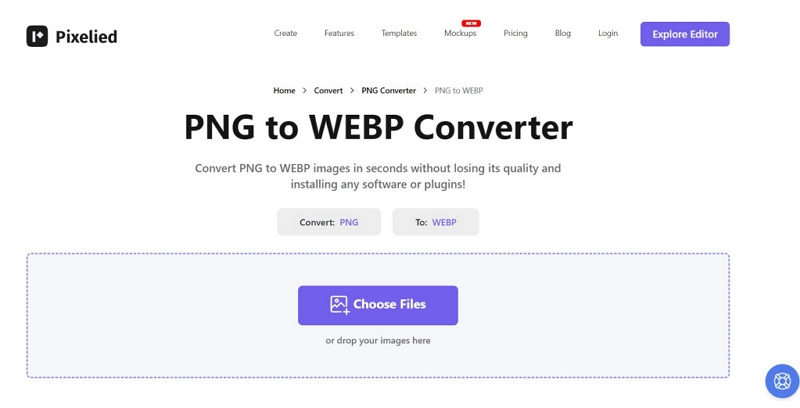

 HitPaw FotorPea
HitPaw FotorPea HitPaw Watermark Remover
HitPaw Watermark Remover  HitPaw VoicePea
HitPaw VoicePea 
Teilen zu:
Wählen Sie die Produktbewertung:
Joshua Hill
Chefredakteur
Ich bin seit über fünf Jahren als Freiberufler tätig. Es ist immer beeindruckend Wenn ich Neues entdecke Dinge und die neuesten Erkenntnisse, das beeindruckt mich immer wieder. Ich denke, das Leben ist grenzenlos.
Alle Artikel anzeigenEinen Kommentar hinterlassen
Eine Bewertung für HitPaw Artikel abgeben